
Sistem win10 adalah sistem yang sangat baik dengan pengalaman operasi yang hebat Pengguna juga boleh menggunakan pelbagai tetapan untuk menukar sistem win10 supaya mereka boleh mendapatkan pengalaman terbaik yang mereka perlukan semasa penggunaan Namun, sejak kebelakangan ini, terdapat banyak Pengguna sistem pengendalian Win10 melaporkan bahawa penyelamat skrin mudah alih mereka yang ditetapkan sebelum ini tidak boleh dibatalkan Hari ini, editor akan memberikan anda tutorial terperinci dengan teks dan gambar tentang cara membatalkan penyelamat skrin dan siap sedia dalam Win10.
Tutorial membuang screensaver mudah alih Win10:
1 Klik pada ruang kosong pada desktop untuk memilih kemanusian.

2 Dalam bar menu bermanusi yang muncul, cari "Tema" di lajur kiri dan klik pada Tema.
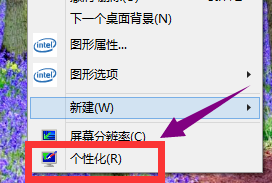
3 Dalam pemilihan tema, pilih "Tetapan Tema".
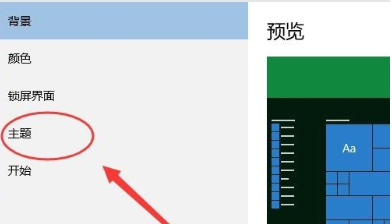
4. Terdapat ‘screen saver’ di sudut kiri bawah kotak dialog, klik Screen Saver.
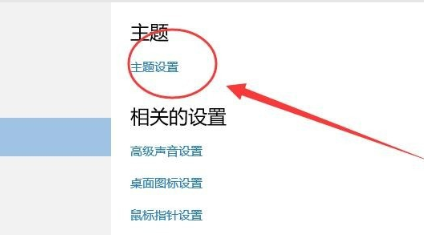
5. Pilih untuk menukar tetapan bekalan kuasa.
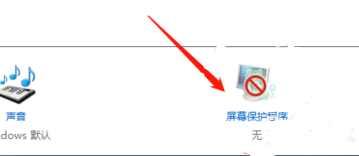
6. Pilih untuk menukar masa tidur komputer.
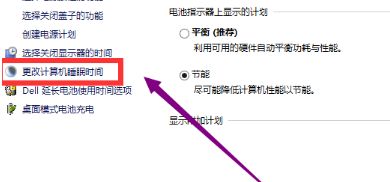
7. Jangan sesekali pilih waktu tidur anda.
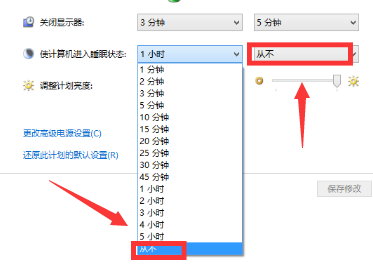
8 Selepas perubahan dibuat, klik butang OK.
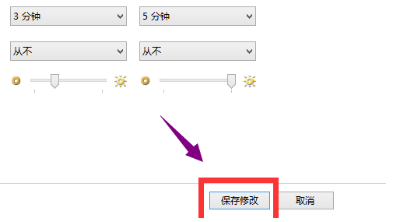
Atas ialah kandungan terperinci Tutorial contoh pembatalan screensaver Win10. Untuk maklumat lanjut, sila ikut artikel berkaitan lain di laman web China PHP!
 Apakah pemalam komposer?
Apakah pemalam komposer?
 Bolehkah data antara sistem Hongmeng dan sistem Android boleh beroperasi?
Bolehkah data antara sistem Hongmeng dan sistem Android boleh beroperasi?
 Bagaimana untuk membuka fail nrg
Bagaimana untuk membuka fail nrg
 Apa yang Matcha Exchange lakukan?
Apa yang Matcha Exchange lakukan?
 Cara menggunakan fungsi datediff
Cara menggunakan fungsi datediff
 Bagaimana untuk mewakili nombor negatif dalam binari
Bagaimana untuk mewakili nombor negatif dalam binari
 acara oncontextmenu
acara oncontextmenu
 Apakah kekunci yang dirujuk oleh anak panah dalam komputer?
Apakah kekunci yang dirujuk oleh anak panah dalam komputer?
 Detik WeChat, dua sengkang dan satu titik
Detik WeChat, dua sengkang dan satu titik




